Gestione dei record DNS locali
Durante lo sviluppo web, il testing e il debug, la gestione dei record DNS locali è un'esigenza molto comune. Questa funzione ti consente di accedere alle applicazioni in esecuzione sulla tua macchina utilizzando domini personalizzati (come servbay.demo), senza dover modificare manualmente il file /etc/hosts del sistema. ServBay integra un server dnsmasq locale e offre un'interfaccia intuitiva per la gestione dei record DNS, rendendo semplice come mai prima attivare, modificare, sospendere o eliminare i mapping di dominio locale. In questa guida troverai tutte le istruzioni per configurare e amministrare la risoluzione dei nomi locali tramite le funzionalità DNS di ServBay.
dnsmasq è un server DNS e DHCP leggero, spesso utilizzato in reti di piccole dimensioni o per ambienti di sviluppo locale, che consente di gestire le query DNS in modo efficiente. ServBay sfrutta dnsmasq per offrire un sistema di gestione dei domini locali semplice e pratico per tutti gli sviluppatori.
TIP
Per i siti aggiunti tramite la funzione Sito di ServBay (ad esempio, creando un progetto con “Aggiungi sito”), il relativo record DNS presenterà sulla destra un'icona a forma di globo 🌐. Questi record sono strettamente legati alla configurazione del Sito e devono essere gestiti direttamente nella sezione Siti (ad esempio per modificare il dominio o l’indirizzo IP). Non è possibile modificarli o eliminarli dall’interfaccia dei record DNS qui descritta, la quale gestisce solo i record aggiunti manualmente e non collegati a uno specifico Sito di ServBay.
Visualizzare i record DNS locali attuali
Con ServBay puoi visualizzare facilmente il contenuto dei record DNS locali già configurati. Il server dnsmasq integrato permette una gestione trasparente e immediata di tutte le configurazioni.
Passaggi per la visualizzazione
- Apri l’interfaccia di gestione di ServBay.
- Vai alla voce
DNSnel menu laterale. - Scegli
DNS Serverdall’elenco sulla destra. - ServBay mostrerà l’elenco di tutti i record DNS locali già configurati.
Da questa interfaccia vedrai chiaramente tutti i domini e i relativi indirizzi IP abbinati, oltre allo stato dei record (attivo/sospeso).
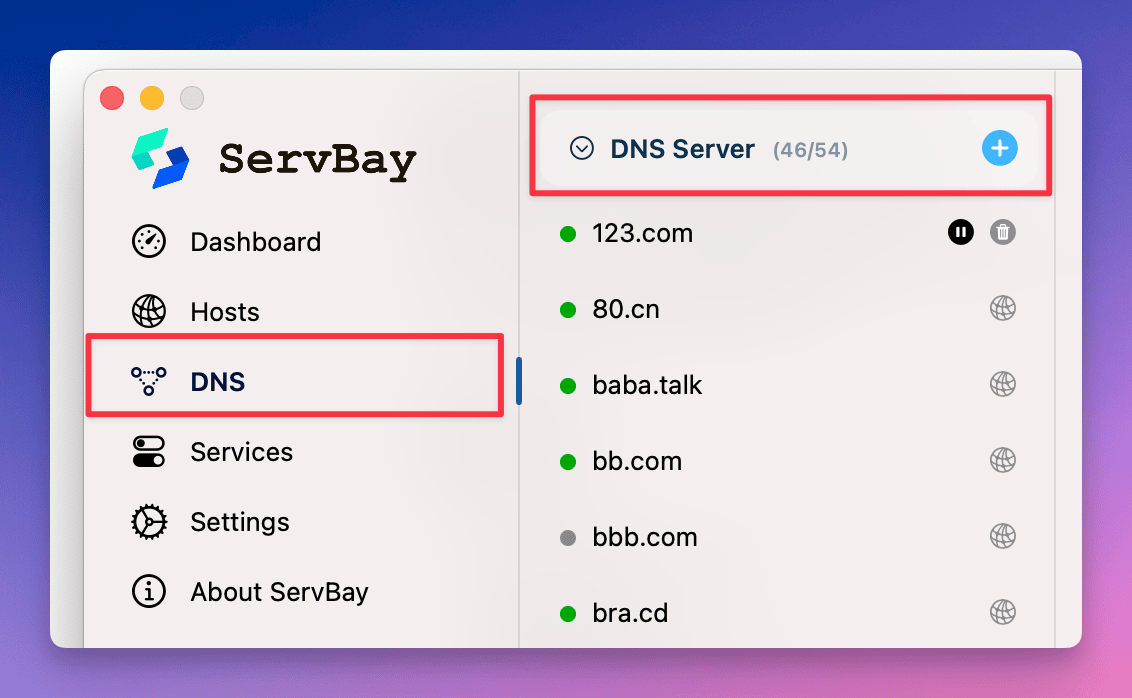
Aggiungere un nuovo record DNS locale
Durante le fasi di sviluppo o test, potresti voler abbinare un dominio personalizzato a uno specifico indirizzo IP (generalmente 127.0.0.1 o l’IP della rete locale). ServBay semplifica l’aggiunta di nuovi record DNS locali.
Passaggi per l’aggiunta
- Apri l’interfaccia di gestione di ServBay.
- Seleziona
DNSdal menu laterale. - Scegli
DNS Serverdall’elenco sulla destra. - Premi il pulsante
+in cima alla lista dei record. - Nella finestra di dialogo che si apre, inserisci il dominio e l’indirizzo IP desiderato. Ad esempio, per associare
servbay.demoagli indirizzi di loopback locali127.0.0.1, ::1 - Clicca sul pulsante
Aggiungi.
Il nuovo mapping dominio-IP sarà aggiunto ai record DNS locali e avrà effetto immediato (potrebbe essere necessario svuotare la cache DNS del browser o aggiornare la pagina).
TIP
ServBay permette di associare più indirizzi IP, inclusi IPv6, allo stesso dominio. Elenca gli indirizzi separandoli con una virgola, ad esempio: 127.0.0.1, ::1
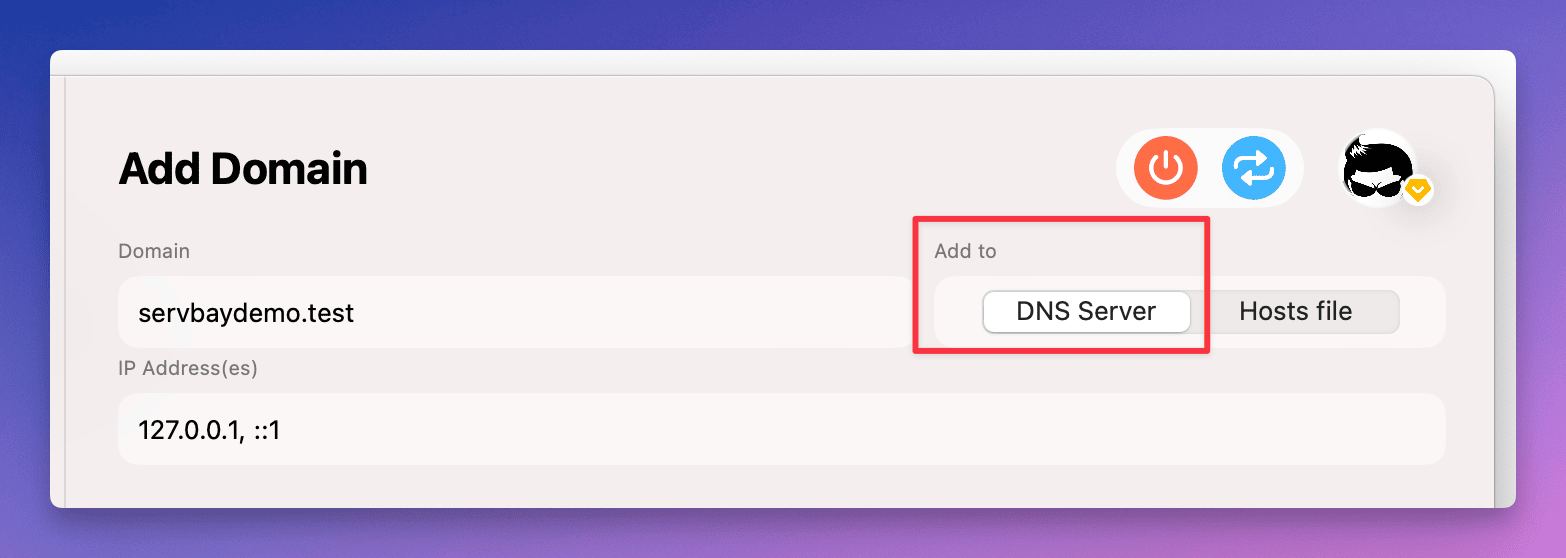
Modificare un record DNS locale
Può capitare che tu debba cambiare il mapping di un dominio con un nuovo indirizzo IP, ad esempio quando un’app viene spostata su un altro indirizzo locale. Con ServBay puoi modificare facilmente i record DNS esistenti.
Passaggi per la modifica
- Apri l’interfaccia di gestione di ServBay.
- Vai alla sezione
DNSnel menu laterale. - Scegli
DNS Servernell’elenco a destra. - Individua il record che vuoi modificare e cliccaci sopra.
- Nel pannello di modifica laterale che appare, aggiorna il dominio o l’indirizzo IP. Ad esempio, cambia l’IP di
servbay.demoda127.0.0.1a10.0.1.1, 2606::1 - Al termine, clicca su
Salva.
Il record DNS verrà aggiornato e la risoluzione del dominio punterà al nuovo indirizzo IP.
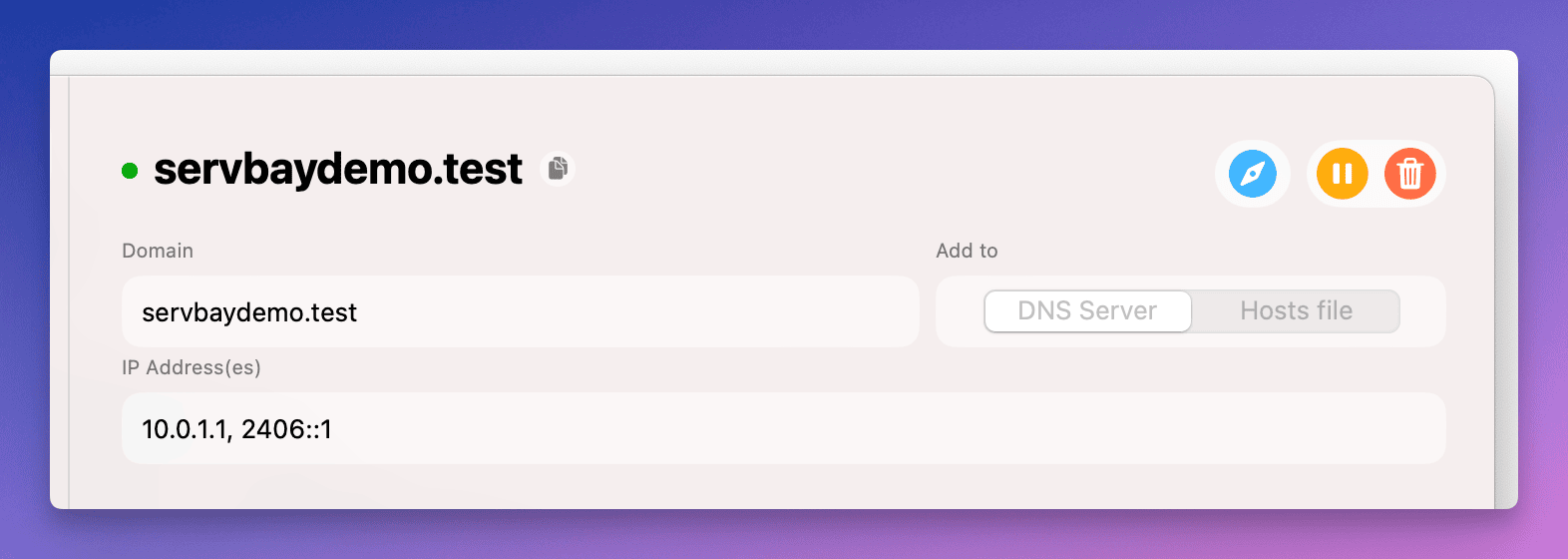
Sospendere la risoluzione di un record DNS locale
In alcune situazioni, potresti voler disabilitare temporaneamente la risoluzione DNS di un dominio, magari se hai deciso di sospendere un progetto ma non vuoi cancellarne la configurazione. ServBay ti permette di sospendere la risoluzione senza eliminare il record.
Passaggi per la sospensione
- Apri l’interfaccia di gestione di ServBay.
- Accedi alla voce
DNSnel menu laterale. - Scegli
DNS Serverdall’elenco sulla destra. - Trova il record da sospendere.
- Premi il pulsante
Sospendi(di solito rappresentato da un’icona a forma di quadrato) accanto al record.
Il record sarà automaticamente sospeso. Nell’elenco, l’icona davanti al record passerà da verde (abilitato) a grigia (sospeso), indicando che quel mapping non è attualmente attivo.
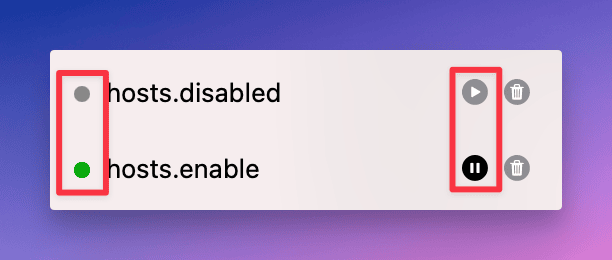
Eliminare un record DNS locale
Se non hai più bisogno di un determinato record DNS locale, puoi eliminarlo definitivamente tramite ServBay.
Passaggi per l’eliminazione
- Apri l’interfaccia di gestione di ServBay.
- Vai alla sezione
DNSnel menu laterale. - Scegli
DNS Servernell’elenco a destra. - Individua il record da eliminare.
- Clicca sul pulsante
Elimina(solitamente un’icona a forma di cestino) accanto al record. - Conferma l’eliminazione nella finestra di dialogo che appare.
Una volta confermata, la rimozione sarà immediata e il dominio non verrà più risolto in locale tramite ServBay.
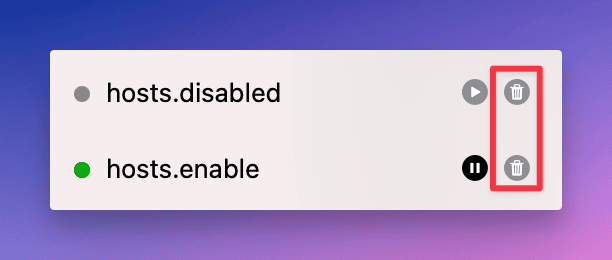
Conclusioni
Grazie all’integrazione del server dnsmasq, ServBay rende la gestione dei record DNS locali su macOS facile e centralizzata. Non sarà più necessario modificare manualmente il file /etc/hosts: potrai visualizzare, aggiungere, modificare, sospendere o eliminare le associazioni tra domini e IP tramite un’unica interfaccia intuitiva. Questa funzionalità è essenziale per lo sviluppo web, il testing e il debug di applicazioni locali. Che tu voglia aggiungere un nuovo dominio locale come servbay.demo per un nuovo progetto, oppure modificare un record esistente, la gestione DNS di ServBay soddisferà ogni necessità, migliorando la produttività. Ricorda: i siti creati tramite la funzione Sito di ServBay devono essere gestiti sempre dalla sezione Siti per mantenere la coerenza della configurazione. Sfruttando la funzionalità DNS di ServBay, controllerai la risoluzione dei domini del tuo ambiente di sviluppo locale in modo ancora più flessibile e pratico.

